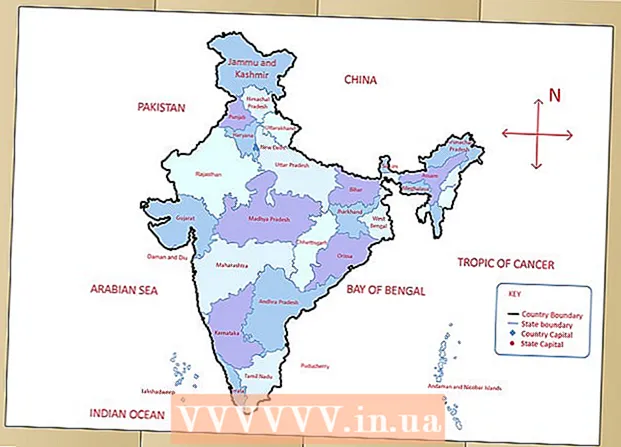نویسنده:
Sara Rhodes
تاریخ ایجاد:
9 فوریه 2021
تاریخ به روزرسانی:
28 ژوئن 2024

محتوا
- مراحل
- روش 1 از 3: نحوه بارگیری موسیقی با iTunes
- روش 2 از 3: نحوه خرید و بارگیری موسیقی با استفاده از برنامه iTunes Store
- روش 3 از 3: نحوه بارگیری آهنگ های خریداری شده قبلی
این مقاله نحوه بارگیری آهنگ ها در iPod با استفاده از iTunes در رایانه شما و نحوه خرید و بارگیری موسیقی از برنامه iTunes Store را به شما نشان می دهد.
مراحل
روش 1 از 3: نحوه بارگیری موسیقی با iTunes
 1 iTunes را در رایانه خود باز کنید. نماد این برنامه شبیه یک نت موسیقی چند رنگ در داخل یک حلقه چند رنگ در زمینه سفید به نظر می رسد.
1 iTunes را در رایانه خود باز کنید. نماد این برنامه شبیه یک نت موسیقی چند رنگ در داخل یک حلقه چند رنگ در زمینه سفید به نظر می رسد. - اگر iTunes از شما می خواهد آخرین نسخه را بارگیری کنید ، این کار را انجام دهید.
 2 آی پاد خود را به کامپیوتر خود وصل کنید. از کابل همراه دستگاه خود استفاده کنید. یک فیش کابل را به درگاه USB رایانه خود و دیگری را به درگاه شارژ iPod وصل کنید.
2 آی پاد خود را به کامپیوتر خود وصل کنید. از کابل همراه دستگاه خود استفاده کنید. یک فیش کابل را به درگاه USB رایانه خود و دیگری را به درگاه شارژ iPod وصل کنید. - اگر iTunes همگام سازی خودکار موسیقی را روشن کرده است ، کافی است iTunes را باز کرده و iPod خود را روشن کنید تا فایل های صوتی جدید را از رایانه خود در دستگاه خود کپی کنید.
 3 روی منوی "رسانه" کلیک کنید. در گوشه سمت چپ بالای صفحه ، در کنار نماد iPod قرار دارد.
3 روی منوی "رسانه" کلیک کنید. در گوشه سمت چپ بالای صفحه ، در کنار نماد iPod قرار دارد.  4 بر روی کلیک کنید موسیقی. این اولین گزینه منو است.
4 بر روی کلیک کنید موسیقی. این اولین گزینه منو است.  5 روی "کتابخانه" کلیک کنید. در قسمت سمت چپ پنجره iTunes قرار دارد. فایل های موسیقی را می توان در دسته های زیر مرور کرد:
5 روی "کتابخانه" کلیک کنید. در قسمت سمت چپ پنجره iTunes قرار دارد. فایل های موسیقی را می توان در دسته های زیر مرور کرد: - به تازگی اضافه شده
- مجریان
- آلبوم ها
- آهنگ ها
- ژانرها
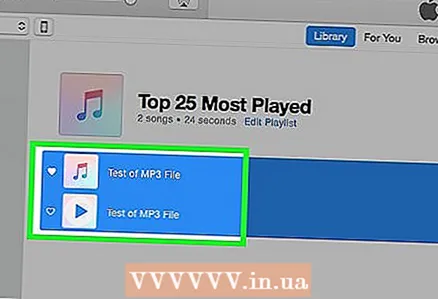 6 مورد را روی iPod بکشید. یک آهنگ یا آلبوم را از کتابخانه خود در سمت راست پنجره به نماد iPod در سمت چپ پنجره در زیر دستگاه ها بکشید.
6 مورد را روی iPod بکشید. یک آهنگ یا آلبوم را از کتابخانه خود در سمت راست پنجره به نماد iPod در سمت چپ پنجره در زیر دستگاه ها بکشید. - نماد آی پاد در یک مستطیل آبی قرار می گیرد.
- برای انتخاب همزمان چند مورد ، نگه دارید Ctrl (ویندوز) یا فرمان (Mac OS X) و روی هر کدام کلیک کنید.
 7 آهنگ (ها) را در iPod کپی کنید. برای انجام این کار ، دکمه ماوس را رها کرده یا انگشت خود را از صفحه ترک بردارید. روند کپی فایل های صوتی در iPod شروع می شود.
7 آهنگ (ها) را در iPod کپی کنید. برای انجام این کار ، دکمه ماوس را رها کرده یا انگشت خود را از صفحه ترک بردارید. روند کپی فایل های صوتی در iPod شروع می شود.  8 منتظر بمانید تا مراحل کپی به پایان برسد. سپس می توانید iPod خود را از رایانه جدا کنید.
8 منتظر بمانید تا مراحل کپی به پایان برسد. سپس می توانید iPod خود را از رایانه جدا کنید. - آهنگ های کپی شده را می توانید در برنامه Music در زیر برگه Music Downloaded در کتابخانه خود بیابید.
روش 2 از 3: نحوه خرید و بارگیری موسیقی با استفاده از برنامه iTunes Store
 1 برنامه iTunes Store را باز کنید. نماد این برنامه شبیه یک یادداشت سفید در داخل یک دایره سفید در زمینه بنفش است.
1 برنامه iTunes Store را باز کنید. نماد این برنامه شبیه یک یادداشت سفید در داخل یک دایره سفید در زمینه بنفش است. - برای استفاده از این روش ، باید به یک شبکه بی سیم متصل شوید.
 2 موسیقی پیدا کنید. این را از راه های گوناگون می توان انجام داد:
2 موسیقی پیدا کنید. این را از راه های گوناگون می توان انجام داد: - روی Search کلیک کنید. این یک نماد ذره بین در سمت راست پایین صفحه است.
- اگر به دنبال آهنگ ، هنرمند یا ژانر خاصی هستید از این روش استفاده کنید. سپس روی نوار جستجو در بالای صفحه کلیک کنید ؛ عنوان آهنگ ، نام هنرمند یا کلمه کلیدی را در آن وارد کنید و سپس روی آهنگ مورد نظر در لیست نتایج جستجو کلیک کنید.
- روی موسیقی کلیک کنید. این یک نماد نت موسیقی در گوشه سمت چپ پایین صفحه است.
- این به شما امکان می دهد آهنگ ها ، آلبوم ها ، هنرمندان ، آهنگ های زنگ و ژانرها را در iTunes Store مرور کنید.
 3 روی قیمت کلیک کنید. برای بارگیری آهنگ یا آلبوم ، روی قیمت کنار عنوان آهنگ کلیک کنید.
3 روی قیمت کلیک کنید. برای بارگیری آهنگ یا آلبوم ، روی قیمت کنار عنوان آهنگ کلیک کنید.  4 بر روی کلیک کنید خرید کنید. این دکمه به جای دکمه قیمت ظاهر می شود. برای تأیید خرید ، روی خرید کلیک کنید. آهنگ خریداری شده در iPod بارگیری می شود.
4 بر روی کلیک کنید خرید کنید. این دکمه به جای دکمه قیمت ظاهر می شود. برای تأیید خرید ، روی خرید کلیک کنید. آهنگ خریداری شده در iPod بارگیری می شود. - آهنگ های خریداری شده را می توانید در برنامه موسیقی در برگه موسیقی بارگیری شده در کتابخانه خود پیدا کنید.
روش 3 از 3: نحوه بارگیری آهنگ های خریداری شده قبلی
 1 برنامه iTunes Store را باز کنید. نماد این برنامه شبیه یک یادداشت سفید در داخل یک دایره سفید در زمینه بنفش است.
1 برنامه iTunes Store را باز کنید. نماد این برنامه شبیه یک یادداشت سفید در داخل یک دایره سفید در زمینه بنفش است. - برای استفاده از این روش ، باید به یک شبکه بی سیم متصل شوید.
 2 بر روی کلیک کنید بیشتر. این دکمه با بیضی نشان داده می شود و در گوشه سمت راست پایین صفحه قرار دارد.
2 بر روی کلیک کنید بیشتر. این دکمه با بیضی نشان داده می شود و در گوشه سمت راست پایین صفحه قرار دارد. 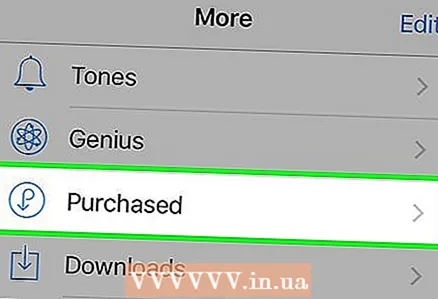 3 بر روی کلیک کنید خریداری شده است.
3 بر روی کلیک کنید خریداری شده است.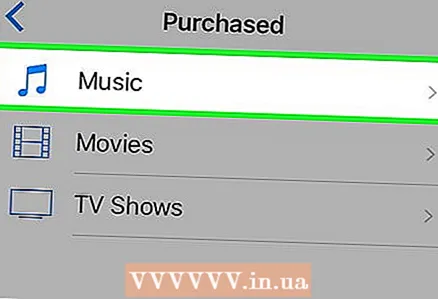 4 بر روی کلیک کنید موسیقی.
4 بر روی کلیک کنید موسیقی.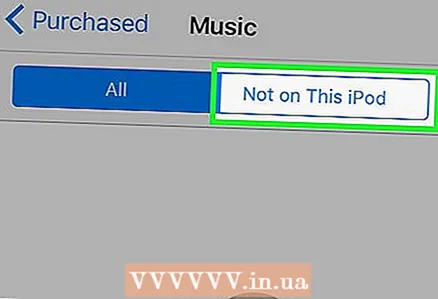 5 بر روی کلیک کنید در این آی پاد نیست. این دکمه در گوشه سمت راست بالای صفحه قرار دارد.
5 بر روی کلیک کنید در این آی پاد نیست. این دکمه در گوشه سمت راست بالای صفحه قرار دارد. 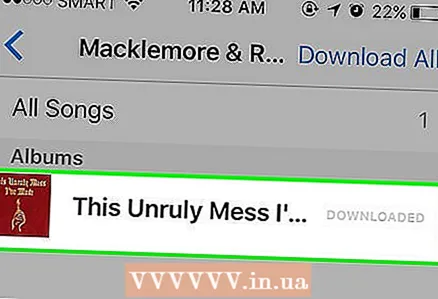 6 روی عنوان هنرمند یا آهنگ کلیک کنید. آهنگها بر اساس حروف الفبا بر اساس هنرمند مرتب شده اند.
6 روی عنوان هنرمند یا آهنگ کلیک کنید. آهنگها بر اساس حروف الفبا بر اساس هنرمند مرتب شده اند. 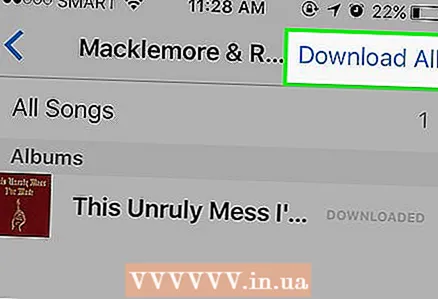 7 بر روی کلیک کنید دانلود. این دکمه دارای نمادی شبیه ابر با یک پیکان رو به پایین در سمت راست آهنگ یا آلبومی است که خریداری کرده اید و می خواهید بارگیری کنید.
7 بر روی کلیک کنید دانلود. این دکمه دارای نمادی شبیه ابر با یک پیکان رو به پایین در سمت راست آهنگ یا آلبومی است که خریداری کرده اید و می خواهید بارگیری کنید. - فرایند بارگیری موسیقی یا فیلم در iPod آغاز می شود.
- می توانید آهنگ ها را در برنامه Music در برگه Music Downloaded کتابخانه خود پیدا کنید.